- Se as configurações do protocolo da Internet não estiverem definidas de acordo, isso pode levar a problemas como o No Internet segura erro.
- Esse problema também pode ser causado por alterações acidentais nas configurações de IP pelo usuário, instalações de programas ou até mesmo atualizações do Windows defeituosas.
- Para corrigir o problema de segurança sem Internet, comece atualizando os drivers.
- Você também pode tentar executar um solucionador de problemas dedicado do Windows.

- Baixar Restoro PC Repair Tool que vem com tecnologias patenteadas (patente disponível aqui).
- Clique Inicia escaneamento para encontrar problemas do Windows que podem estar causando problemas no PC.
- Clique Reparar tudo para corrigir problemas que afetam a segurança e o desempenho do seu computador
- Restoro foi baixado por 0 leitores este mês.
Um problema que muitos Windows 10 os usuários encontram é a incapacidade de se conectar à Internet depois de baixar e instalar novas atualizações relacionadas ao sistema operacional.
Por exemplo, você pode ver uma mensagem de erro na tela informando sem internet, seguro geralmente causado por uma configuração de IP inválida.
Um dos culpados pode ser que as atualizações recentes do Windows que você instalou alteraram as configurações, por isso listamos a seguir alguns métodos que acreditamos poder ajudar a solucionar o problema.
Sem Internet, seguro mensagem pode impedi-lo de usar sua conexão com a Internet. Isso pode ser um grande problema e, por falar em problemas de rede, aqui estão alguns problemas semelhantes que os usuários relataram:
-
Sem internet sponto de acesso seguro, em todos os dispositivos, Windows 10, Ethernet, rede não identificada
- Vários problemas de rede podem ocorrer em seu PC e todas as versões do Windows podem ser afetadas por esses problemas.
- No entanto, você deve ser capaz de resolver a maioria desses problemas usando uma de nossas soluções.
-
Sem Internet segura Netgear, TP Link
- Esse problema pode ocorrer com qualquer adaptador de rede, e os dispositivos Netgear e TP-Link não são uma exceção.
- Se você tiver problemas com seu adaptador de rede, certifique-se de atualizar seus drivers e verificar se isso resolve o problema.
-
Nenhum laptop Windows 10 protegido pela Internet, no laptop HP, ASUS, Dell
- Esta mensagem pode afetar quase todas as marcas de laptop, e os usuários relataram esse problema na ASUS, Dell e HP.
- Se você tiver esse problema, certifique-se de verificar se há aplicativos que podem interferir na sua rede.
-
Surface Pro Sem Internet protegido
- De acordo com os usuários, essa mensagem também pode aparecer em dispositivos Surface Pro.
- Para resolver o problema, certifique-se de alterar suas configurações de Wi-Fi.
Como eu conserto o Sem Internet, seguro mensagem?
1. Atualize seus drivers

Se você continuar recebendo Sem Internet, seguro mensagem, o problema pode ser seus drivers. Drivers desatualizados podem fazer com que esse problema apareça e, para corrigi-lo, é aconselhável baixar e instalar os drivers mais recentes para o seu adaptador de rede.
Para fazer isso, você precisará de um dispositivo com acesso estável à Internet. Agora você precisa visitar o fabricante do seu adaptador de rede e baixar os drivers mais recentes para o seu dispositivo. Depois de fazer isso, transfira esses drivers para o seu PC e tente instalá-los.
Atualizar os drivers manualmente pode ser uma tarefa tediosa, mas se você quiser atualizar todos os seus drivers com um único clique, existe um software automatizado que pode ajudá-lo com isso.
Recomendamos DriverFix para este trabalho, pois é muito rápido, confiável e repara e atualiza seus drivers automaticamente.
Primeiro, Baixe e instale o DriverFix. Assim que terminar a instalação, já começará e em poucos segundos você receberá uma lista completa com todos os drivers que você deve considerar atualizar.
A última etapa é decidir se você clica no Atualize tudo botão na parte superior para atualizar todos os drivers em massa ou para instalá-los um por um. Se você for para a segunda escolha, você precisa marcar as caixas individuais para cada driver e clicar em suas respostas Atualizar botão.

DriverFix
Esta excelente ferramenta fornecerá a maneira mais rápida de atualizar e corrigir seus drivers com apenas alguns cliques.
2. Execute o solucionador de problemas
- Aperte Tecla Windows + I para abrir o App de configurações.
- Vou ao Atualização e segurança seção.
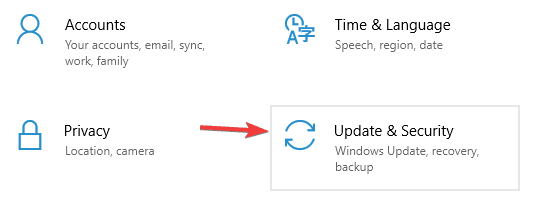
- Selecione Resolução de problemas no menu à esquerda e no painel direito selecione Conexões de Internet.
- Escolher Execute o solucionador de problemas.
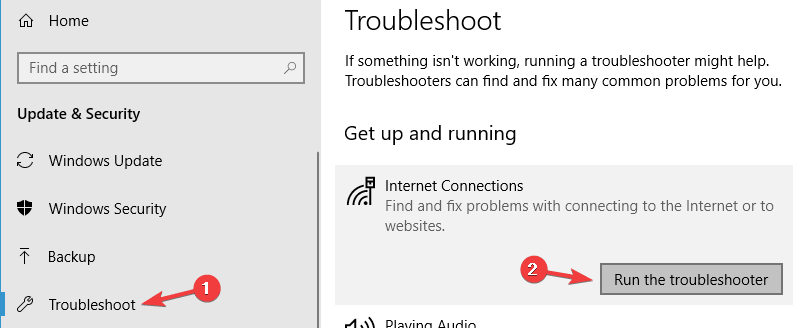
Assim que o solucionador de problemas for concluído, verifique se o problema ainda persiste. Se o problema estiver presente, tente executar Adaptador de rede solucionador de problemas e verifique se isso resolve o seu problema.
O Windows 10 vem com uma variedade de solucionadores de problemas que podem corrigir problemas comuns em seu PC, e se você estiver tendo problemas com Sem Internet, seguro mensagem, um solucionador de problemas de rede pode ser capaz de corrigir seu problema.
3. Reinicie sua conexão

- Clique na rede Wi-Fi em questão na bandeja do sistema e clique Esqueço. Além disso, desconecte qualquer Ethernet cabo.
- Depois de desconectar completamente o dispositivo desse ponto de acesso, ative o modo Avião.
- Reinicie o seu dispositivo e desligue o Modo avião.
- Conecte-se à rede Wi-Fi na bandeja do sistema novamente. Aguarde alguns minutos antes que sua conexão volte ao normal.
Outra correção para o problema em questão é redefinir sua conexão com a Internet.
4. Altere as configurações do adaptador
- Vá para Propriedades do adaptador de rede e procure um adaptador sem fio que está sendo executado no momento.
- Procure pelo Internet Protocolo versão 6 (TCP / IPv6) nas opções que aparecem e desmarque IPv6 para desativá-lo.
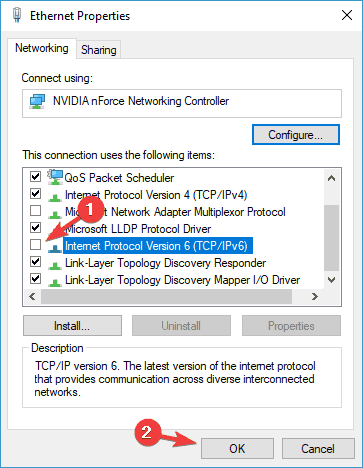
- Clique em OK e reinicie o computador para aplicar as alterações feitas.
Se o problema persistir, altere as configurações do adaptador. Você pode acessar a opção de configurações do adaptador na janela Central de Rede e Compartilhamento.
5. Reinstalando o adaptador de rede
- Aperte Tecla Windows + X para abrir o Menu Win + X e escolher Gerenciador de Dispositivos.
- Escolha o dispositivo de rede em questão.
- Clique com o botão direito no dispositivo cujo driver você deseja excluir e clique Desinstalar dispositivo.
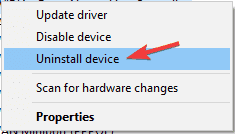
- Certifique-se de verificar o Exclua o software do driver para este dispositivo caixa se disponível. Agora clique Desinstalar.
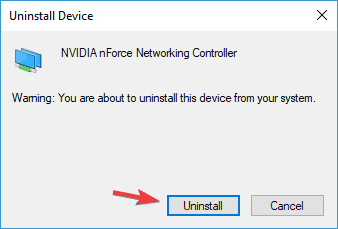
- Em seguida, clique no Procure por alterações de hardware ícone para reinstalar o dispositivo.
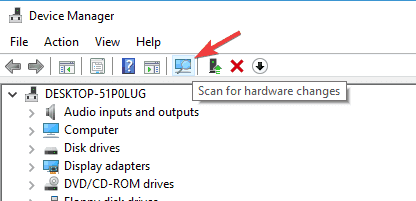
- Conclua a instalação do driver antes de reiniciar o PC.
Tente desinstalar o adaptador de rede e reinstalá-lo novamente para que o Windows reconheça o adaptador na próxima inicialização.
6. Certifique-se de que os recursos de rede necessários estejam ativados
- Clique no ícone de rede na bandeja do sistema.
- Selecione o nome da rede na lista.
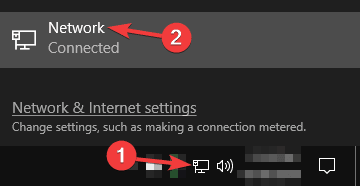
- Clique no Alterar as opções do adaptador característica.
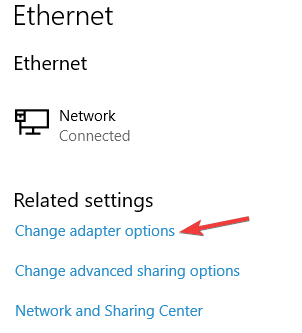
- Clique com o botão direito na sua conexão de rede e escolha Propriedades no menu.
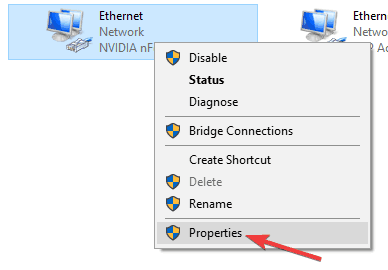
- Quando a janela Propriedades for aberta, certifique-se de que os seguintes itens estejam marcados:
- Cliente para redes Microsoft
- Compartilhamento de arquivos e impressoras para redes Microsoft
- Driver de E / S do mapeador de descoberta de topologia de camada de link
- Protocolo de Internet versão 4 (TCP / IPv4)
- Protocolo Multicast confiável
- Protocolo de Internet versão 6 (TCP / IPv6)
- Respondente de descoberta de topologia de camada de link
De acordo com os usuários, às vezes Sem Internet, seguro mensagem pode aparecer se alguns recursos não estiverem ativados. Após habilitar esses recursos, salve as alterações e verifique se o problema foi resolvido.
Execute uma verificação do sistema para descobrir possíveis erros

Baixar Restoro
Ferramenta de reparo de PC

Clique Inicia escaneamento para encontrar problemas do Windows.

Clique Reparar tudo para corrigir problemas com tecnologias patenteadas.
Execute uma verificação do PC com a ferramenta de reparo Restoro para encontrar erros que causam problemas de segurança e lentidão. Após a verificação ser concluída, o processo de reparo substituirá os arquivos danificados por arquivos e componentes novos do Windows.
Se o problema ainda persistir, desative o adaptador de rede, aguarde alguns segundos e ligue-o novamente.
Vários usuários relataram que Protocolo Multicast confiável é crucial para resolver esse problema, portanto, certifique-se de que esse recurso esteja ativado.
Também vale a pena mencionar que vários usuários conseguiram resolver esse problema simplesmente desativando Protocolo de Internet versão 6 (TCP / IPv6), então você pode querer tentar isso também.
7. Redefina sua configuração de rede
- Digite cmd no Windows Search e clique em Executar como administrador para iniciar o prompt de comando com todos os privilégios.

- Quando Prompt de comando iniciar, execute os seguintes comandos um por um:
netsh winsock resetnetsh int ip resetipconfig / releaseipconfig / renewipconfig / flushdns
Depois de executar esses comandos, sua configuração de rede será redefinida e o problema deve ser resolvido.
De acordo com os usuários, talvez você consiga corrigir esse problema simplesmente redefinindo a configuração de rede. Isso é relativamente simples e, para fazer isso, você só precisa executar alguns comandos no Prompt de comando.
8. Verifique o seu antivírus

De acordo com os usuários, Sem Internet, seguro mensagem às vezes pode aparecer devido ao seu antivírus. O software antivírus às vezes pode interferir na conexão de rede e fazer com que este e outros erros apareçam.
Para resolver o problema, é aconselhável desativar alguns recursos do seu antivírus, como o firewall, e verificar se isso resolve o problema. Muitos usuários relataram esse problema com Comodo Antivirus, então, se você o estiver usando, fique de olho nele.
Se o problema ainda estiver presente, mesmo depois de desabilitar certos recursos, você pode querer desabilitar totalmente o seu antivírus. Por último, você também pode tentar remover seu antivírus e verificar se isso resolve o problema.
Se a remoção do antivírus resolver o problema, este pode ser um bom momento para considerar a mudança para uma solução antivírus diferente.
Existem muitas ferramentas antivírus excelentes no mercado, mas se você deseja um aplicativo que forneça o máximo de segurança e não interfira no seu sistema, você definitivamente deve considerar Bitdefender(atualmente o Nr. mundial 1).
9. Desinstalar aplicativos problemáticos

De acordo com os usuários, às vezes Sem Internet, seguro mensagem pode aparecer devido a aplicativos de terceiros. A causa comum desse problema pode ser os aplicativos que gerenciam suas conexões de rede.
Os usuários relataram que ProSet aplicativo causou esse problema em seu PC, mas depois de removê-lo, o problema foi completamente resolvido.
Existem várias maneiras de remover um aplicativo, mas a melhor maneira é usar um software desinstalador. Se você não estiver familiarizado, esses tipos de aplicativos podem remover qualquer aplicativo junto com todos os seus arquivos e entradas de registro do seu PC.
Existem muitos aplicativos desinstaladores excelentes no mercado, mas Desinstalador IOBit é um dos melhores, então certifique-se de experimentá-lo.
10. Habilite o recurso Usar endereços aleatórios para este recurso de rede
- Abra o App de configurações e navegue para Rede e Internet seção.
- Vamos para Opções avançadas.
- No Endereços de hardware aleatórios seção certifique-se de verificar o Use endereços aleatórios para esta rede.
Se você está tendo problemas com Sem Internet, seguro mensagem no seu PC, talvez você consiga resolver o problema simplesmente alterando as configurações de rede. Depois de habilitar este recurso, você precisa verificar se o problema foi resolvido.
Se você acha que perdemos algum outro procedimento útil, informe-nos nos comentários.
 Ainda está tendo problemas?Corrija-os com esta ferramenta:
Ainda está tendo problemas?Corrija-os com esta ferramenta:
- Baixe esta ferramenta de reparo de PC classificado como Ótimo no TrustPilot.com (o download começa nesta página).
- Clique Inicia escaneamento para encontrar problemas do Windows que podem estar causando problemas no PC.
- Clique Reparar tudo para corrigir problemas com tecnologias patenteadas (Desconto exclusivo para nossos leitores).
Restoro foi baixado por 0 leitores este mês.
perguntas frequentes
Isso significa que suas configurações de IP não estão definidas de forma a permitir o acesso à Internet, mesmo se conectado a uma rede sem fio.
Se você conseguir um Sem Internet, seguro erro, você pode ter um problema com os drivers. Aqui está um grande guia isso o ajudará a consertá-los.
Nós temos um excelente guia isso o ajudará a corrigir o problema Sem Internet, Segurança.
O motivo pode ser o adaptador Wi-Fi. Aqui está uma ótima lista com os melhores adaptadores Wi-Fi para o seu PC.

![[Resolvido] Sem Internet protegida no Windows 10](/f/18dbc4c5b34ba8d80c6417a4e70b5c0e.jpg?width=300&height=460)
